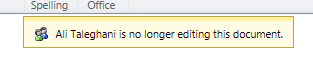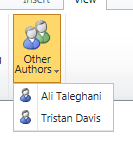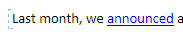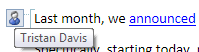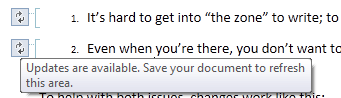Word Web App에서 문서 공동 작성 기능 사용 가능
최초 문서 게시일: 2011년 7월 7일 목요일
현재 전 세계에서 약 5천만 명의 사용자들이 SkyDrive 및 Hotmail에서 Office Web Apps를 사용하고 있습니다. 이전에 이 블로그에서도 언급한 적이 있지만, Microsoft는 Office Web Apps 환경을 개선하는 방법에 대한 여러분의 제안을 언제나 환영합니다. 이번 게시물에서는 여러분의 요청을 토대로 한 또 다른 새로운 기능을 소개해 드리고자 합니다. 이제는 SkyDrive에서도 Word Web App을 통해 문서를 공동으로 작성할 수 있습니다.
SkyDrive에서 사용 가능한 Word Web App의 공동 작성 기능은 Word 2010 및 Word for Mac 2011에서 이미 제공되고 있는 공동 작업 기능을 기반으로 작성되었습니다. 이 기능을 통해 웹 브라우저 내에서 다른 사람들과 공동으로 작업하여 멋진 콘텐츠를 작성할 수 있습니다. SkyDrive에 로그인하면 해당 기능을 바로 사용할 수 있습니다.
Microsoft Office 팀은 고객의 의견을 경청하고 고객의 Office 사용 방식을 관찰한 결과, 고객이 선호하는 공동 작업 및 업무 방식을 면밀하게 파악하여 SkyDrive에서 Word Web App을 통해 공동 작성 기능을 제공하게 되었습니다. 효율적인 공동 작성 기능을 디자인하기 위해 많은 고객의 의견을 확인했으며, 고객이 Office 문서에서 공동 작업하고자 하는 방식을 철저하게 파악했습니다. 그 결과, 문서 형식과 수행 중인 공동 작업 스타일에 따라 기능에 대한 기대치도 달라진다는 점을 알게 되었습니다.
일례로, 사용자들이 특수한 브레인스토밍 공동 작업 스타일을 선호하며 자신이 문서에 내용을 입력할 때 다른 사람이 편집하는 내용을 확인하고자 하는 경우가 있습니다. 이러한 유형의 공동 작업에는 OneNote를 사용하면 효율적이며, OneNote는 2003년에 처음 출시된 이후로 이러한 유형의 공동 작업 방식을 제공해 왔습니다. OneNote Web App에서도 이러한 방식으로 공동 작업을 수행할 수 있습니다.
대부분의 사용자는 문서가 어느 정도 완성될 때까지는 자신이 입력하거나 편집하는 내용을 다른 사람이 확인하는 것을 원하지 않습니다. 그러나 현재 작업 중인 문서에서 다른 사람이 입력하는 내용을 일일이 확인하는 대신, 문서에 대한 변경 내용을 확인하여 그에 따른 작업을 수행하기 전에 미리 검토 및 파악하고자 하는 문서 작성자도 있습니다.
Office 팀에서는 이와 같이 다양한 고객들의 성향을 반영하여 SkyDrive에서 제공되는 Word Web App의 공동 작성 기능을 디자인했습니다. 공동 작성을 할 때는 항상 문서를 변경하는 사람과 해당 변경이 수행되는 위치를 실시간으로 확인할 수 있습니다. 문서에 콘텐츠를 입력하는 즉시 해당하는 문서 섹션은 잠기며 다른 사용자에게 알림이 표시되므로, 방해받지 않고 문서를 편집할 수 있습니다. 작성자들은 언제든지 "저장"을 클릭하여 모든 변경 내용이 적용되어 업데이트된 보기를 확인할 수 있습니다.
이와 같은 효율적인 기능을 제공해 드리게 되어 기쁘게 생각하며, 아래에 해당 기능에 대한 스크린샷과 몇 가지 자세한 설명을 첨부합니다.
기능 사용 시작
특별한 작업을 수행할 필요는 없으며, Word Web App에서 문서를 열면 해당 문서에 대해 작업 중인 다른 사용자가 있는지 여부가 표시됩니다. 작업을 진행하는 중에도 다른 사람이 문서 작업을 시작하거나 끝내면 해당 알림이 표시됩니다.
메시지를 확인하지 못했거나 현재 작업 중인 사용자를 다시 확인하려면 언제든지 보기(View) 탭을 사용하면 됩니다.
기타 유용한 기능
이와 같은 기본적인 공동 작성 기능 외에도 일상적으로 사용하는 모든 기능을 Word Web App에서 혼자 문서를 편집할 때와 같이 사용할 수 있습니다. 즉, 원하는 위치에 내용을 입력하고 원할 때 문서를 저장하여 변경 내용을 공유할 수 있습니다.
특정 단락에서 입력을 시작할 때마다 해당 단락은 자동으로 잠기므로, 편집이 끝날 때까지 다른 사람은 해당 단락을 편집할 수 없습니다. 이때 단락을 편집 중인 사용자의 경우에는 해당 단락의 왼쪽 가장자리에 점선이 표시되며, 문서를 작성 중인 다른 모든 사용자에게는 자물쇠 아이콘과 해당 단락을 편집 중인 사람의 이름이 표시되므로 누가 문서를 편집하고 있는지를 쉽게 확인할 수 있습니다.
단락을 편집 중인 사용자에게 표시되는 화면(단락 왼쪽에 점선이 표시됨)
나머지 사용자에게 표시되는 화면(아이콘 위에 포인터를 놓으면 문서를 편집 중인 사람의 이름이 표시됨)
이 잠금은 단락을 편집 중인 사용자가 문서를 저장할 때마다 해제되며, 그러면 모든 변경 내용을 문서에서 작업 중인 사람들과 공유하게 됩니다. 즉, 변경 내용이 다른 사용자들에게도 표시됩니다. 다른 사람들이 적용한 변경 내용은 저장을 클릭해야 문서에 표시됩니다.
변경 내용 통합
다른 작성자 중 한 사람이 문서를 저장하는 경우, 작업에 방해가 되지 않는 두 가지 방식으로 알림이 표시됩니다.
- · 브라우저 창 아래쪽의 상태 표시줄에 변경 내용이 있다는 알림이 표시됩니다.
- · 다른 사용자의 잠금이 "변경 내용을 보려면 저장하십시오."라는 표식으로 바뀝니다.
문서를 저장하면 다른 작성자들의 변경 내용이 문서에 표시되고, 자신의 변경 내용도 다른 작성자들이 다운로드할 수 있도록 문서에 적용됩니다. 새로 추가된 부분은 녹색으로 강조 표시됩니다.

간편한 사용
이처럼 공동 작성 기능은 매우 간단하게 사용할 수 있습니다. 마지막으로, 이러한 모든 기능은 SkyDrive의 Word Web App, Word 2010 및 Word for Mac 2011에서 모두 동일하게 작동하므로 작업 수단(브라우저, PC, Mac)에 관계없이 어디서나 공동 작업을 진행하고 생산성을 높일 수 있습니다.
이 새로운 기능을 개발하는 동안 Office 팀에서는 여러분의 의견을 모두 확인했습니다. 이 기능을 요청하는 글을 볼 때마다 "이제 곧 제공돼요!"라고 생각했었죠. 이제 드디어 해당 기능을 여러분께 제공해 드리게 되었습니다. 앞으로도 많은 의견 보내 주시기 바랍니다.
감사합니다.
Tristan Davis, Jenni French
Office Web Apps 팀
저희 팀에서는 이 블로그 게시물도 이 공동 작성 기능을 사용하여 작성했습니다. 여러분도 저희처럼 이 기능을 유용하게 사용하시길 바랍니다. Windows Live SkyDrive 팀의 동료들도 이 신규 기능을 통해 팀 블로그를 관리하고 있다고 하네요. SkyDrive 팀의 관련 게시물은 Windows Live 정보 블로그(영문일 수 있음)에서 확인하실 수 있습니다.
이 문서는 번역된 블로그 게시물입니다. 원본 문서는 Now available: Co-author documents in the Word Web App을 참조하십시오.